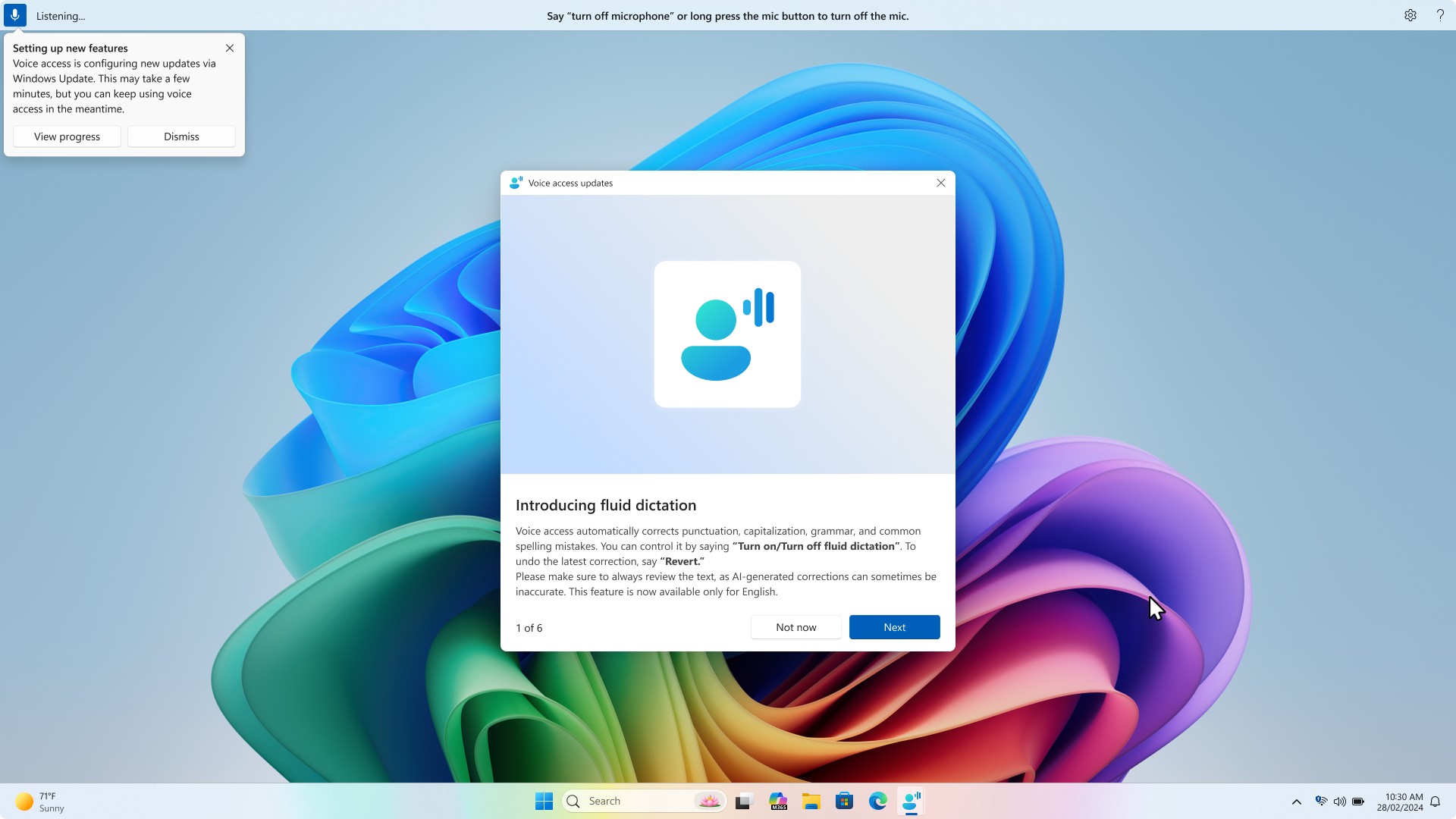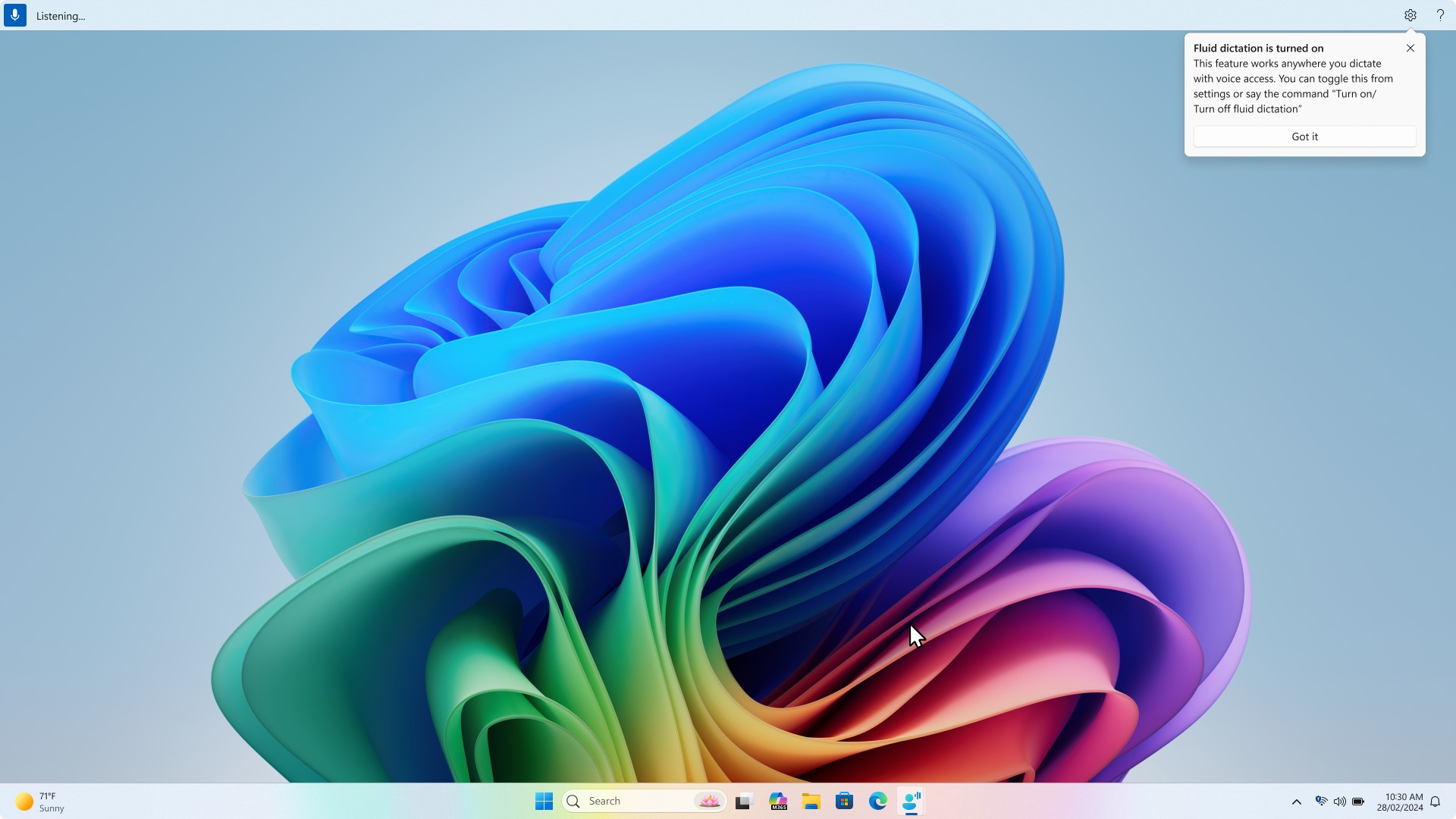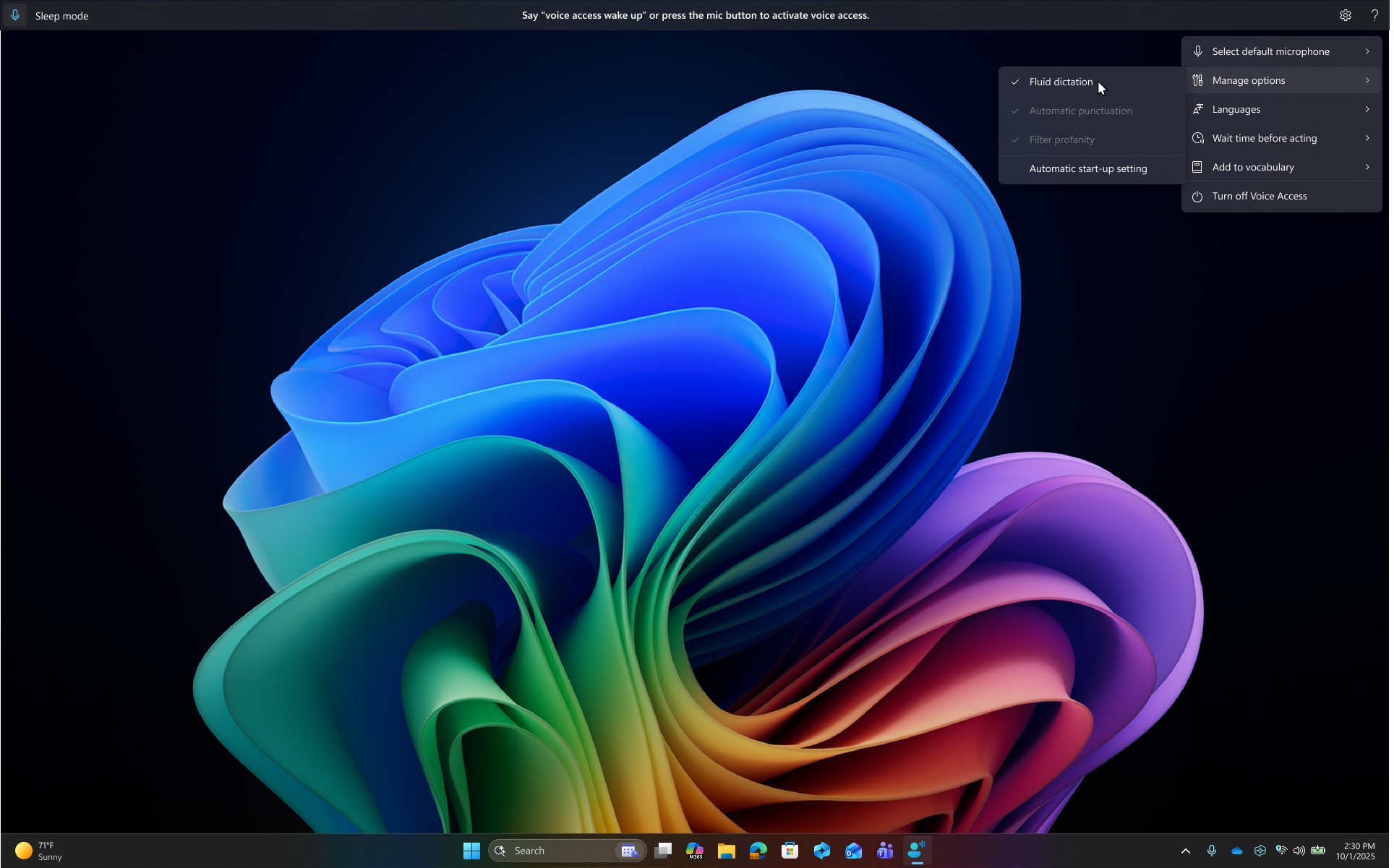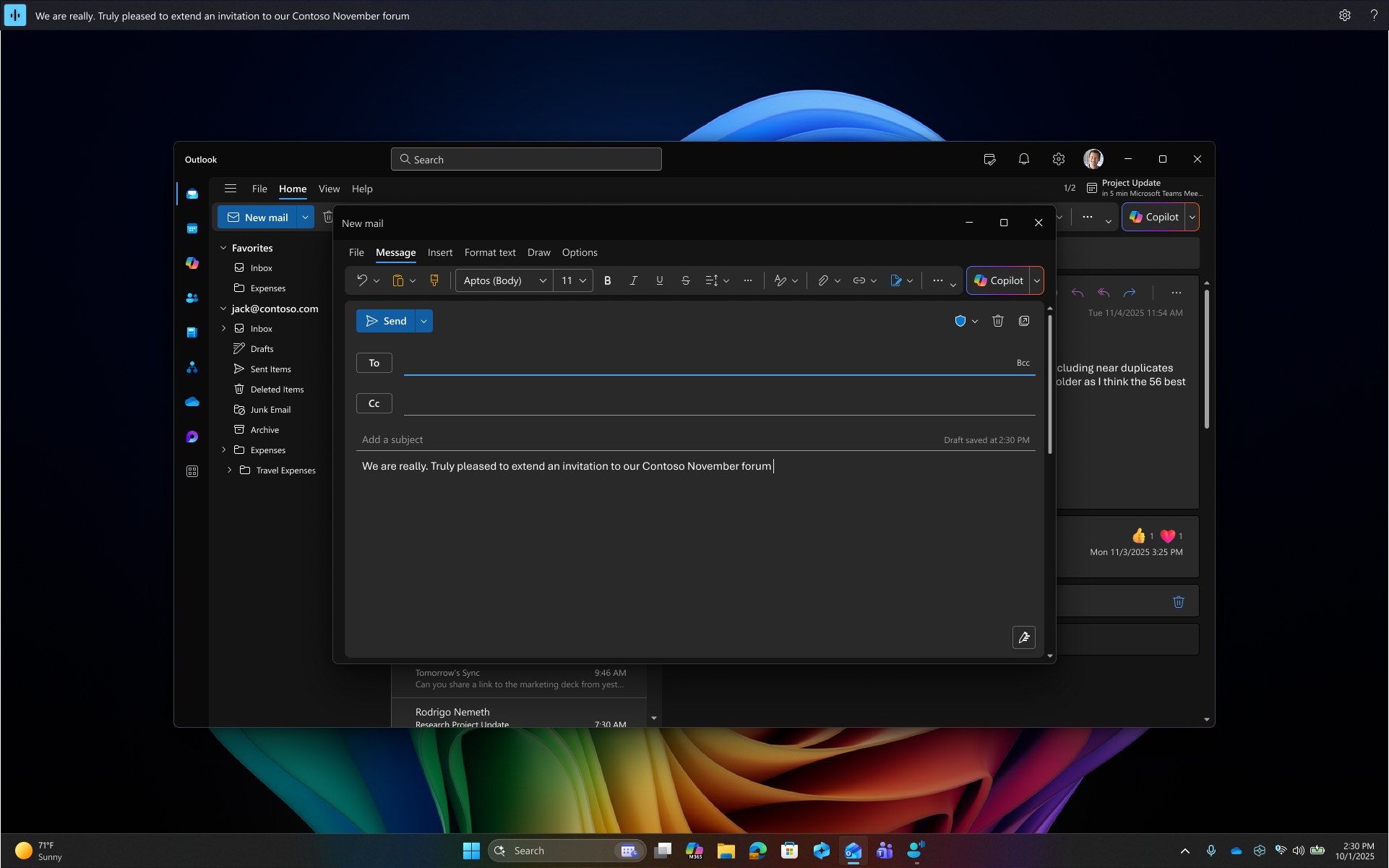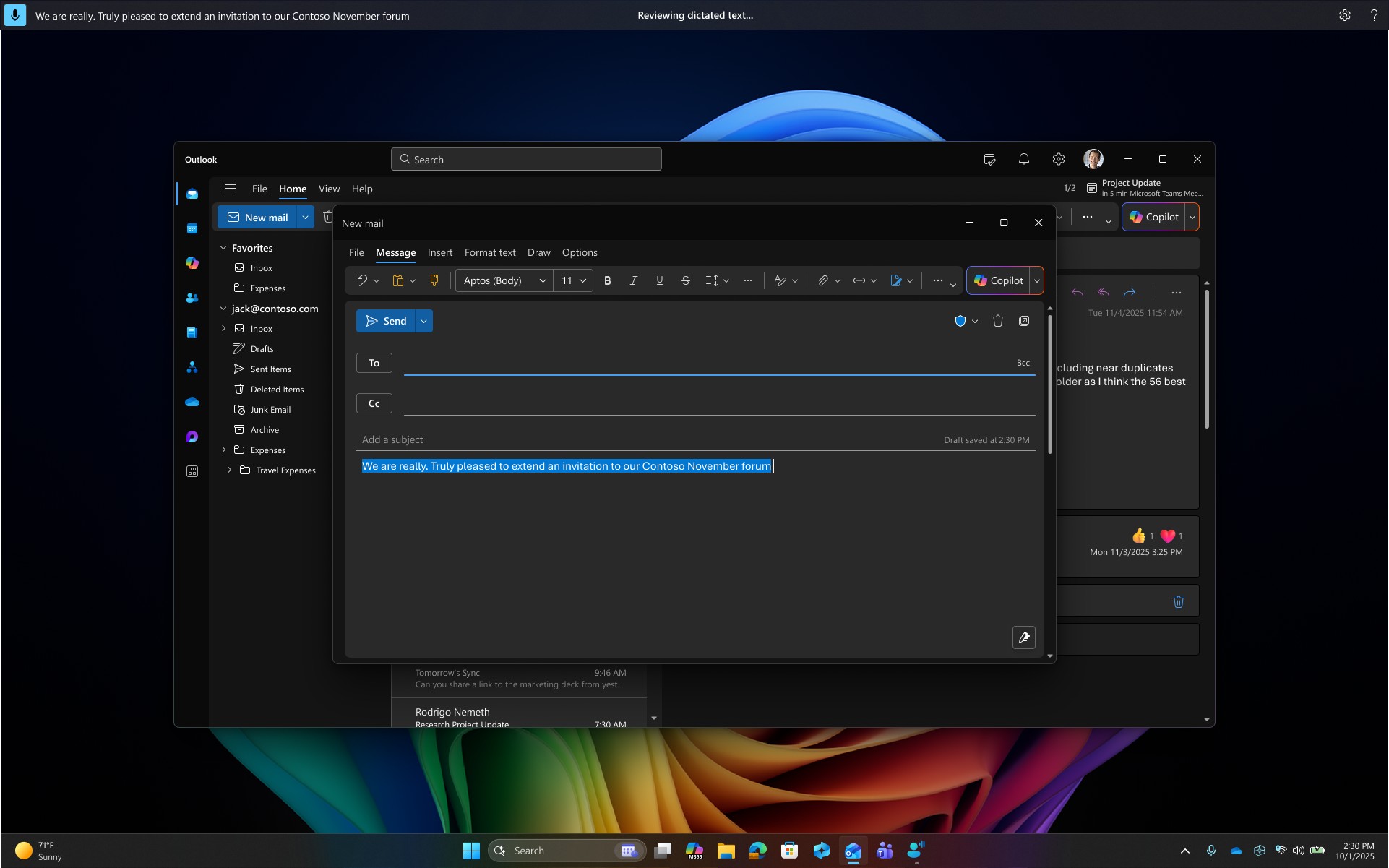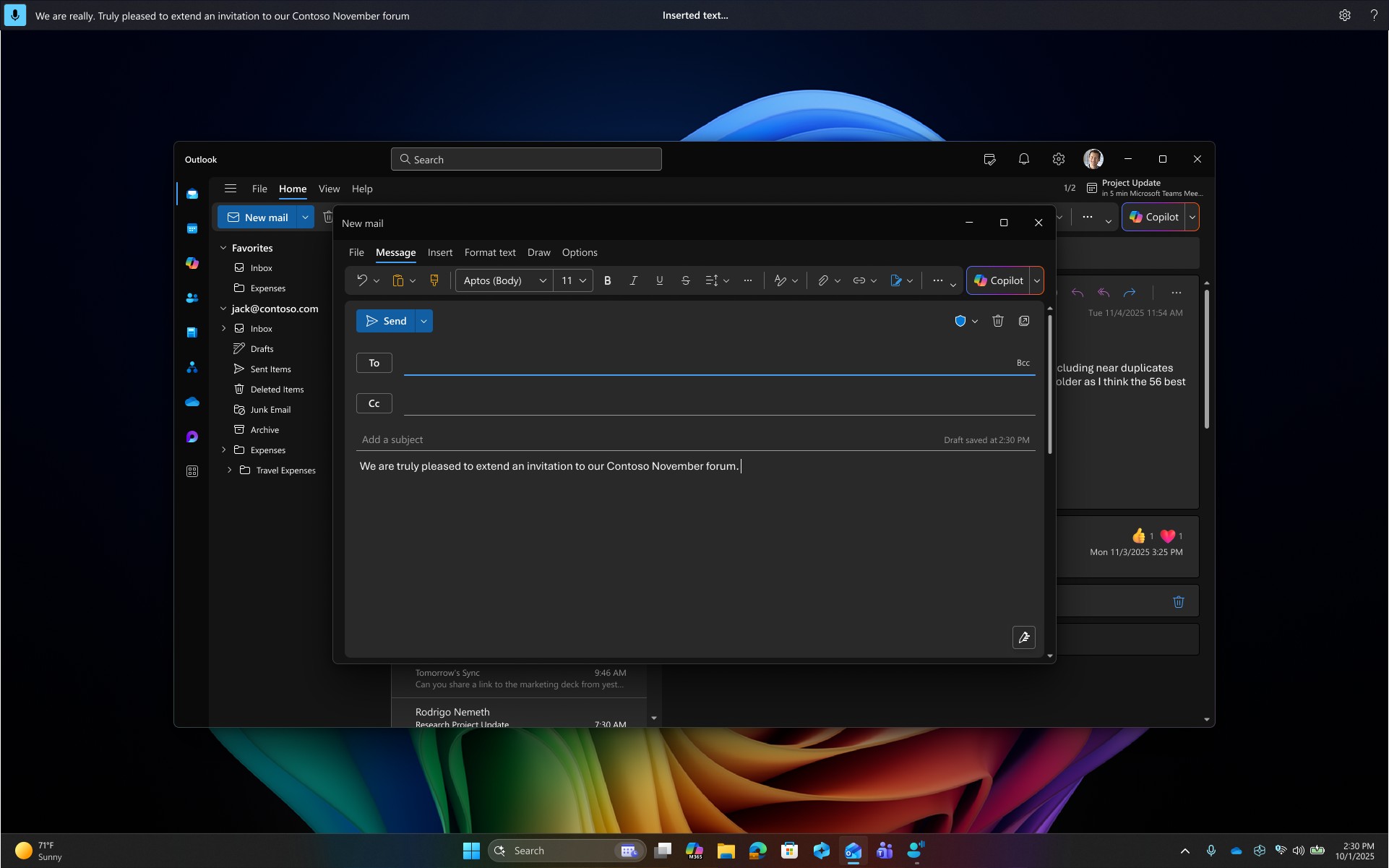Fluid dictation je nova značajka u glasovnom pristupu na Copilot + PC-jevima, što čini diktiranje na temelju glasa glađe i pametnije. Automatski ispravlja gramatičke, interpunkcijske i ispunjijske riječi dok govorite, čime se smanjuje potreba za ručnim uređivanjem. To iskustvo omogućuje mali jezični modeli (SLM-i) na uređaju da bi se osigurala brza i privatna obrada.
Napomena: Ovo je značajka Copilot + PC i dostupna je u svim engleskim regionalnim shemama.
Postavljanje diktiranja fluida
Da bi diktiranje fluida funkcioniralo, moramo osigurati da su potrebni SLM-i instalirani u vaš sustav. To se automatski događa u pozadini prilikom pokretanja glasovnog pristupa, a dok se preuzimanje modela ne dovrši, u postavkama glasovnog pristupa vidjet ćete mogućnost Fluid dictation (Fluid dictation)> Manage options (Upravljanje mogućnostima) prikazuje se zasivljena. Tijek modela možete provjeriti klikom na tijek prikaza iz nastavnog savjeta koji se prikazuje prilikom pokretanja glasovnog pristupa o postavljanju novih značajki ili izravno idite na Postavke>Windows Update i provjerite napredak na modelu AI Phi Silica.
Napomena: Fluidno diktiranje omogućeno je prema zadanim postavkama. Možete ga isključiti iz postavki glasovnog pristupa > Upravljanje mogućnostima ili koristiti naredbe "isključivanje/uključivanje fluidnog diktiranja".
Korištenje fluidnog diktiranja
Kada je omogućeno fluidno diktiranje, besprijekorno funkcionira na svim površinama za uređivanje teksta. Možete diktirati kao i obično, a gramatičke, interpunkcijske i pravopisne pogreške automatski će se ispraviti i umetnuti u tekstni okvir. Ako želite zadržati izvornu rečenicu ili poništiti ispravak, jednostavno izgovorite "Vrati" ili "Poništi to", a Voice Access će vratiti izvornu verziju.
Napomena: Fluidno diktiranje automatski će se onemogućiti na sigurnim poljima kao što su lozinke ili PIN-ovi radi zaštite vaše privatnosti.
Uključivanje i isključivanje diktiranja fluida
Fluidno diktiranje možete uključiti ili isključiti iz postavki glasovnog pristupa> Upravljanje mogućnostima ili koristiti glasovnu naredbu "uključivanje/isključivanje diktiranja tekućine".
Vidi također
Novosti u programu Voice Access
Tehnička podrška za korisnike s posebnim potrebama
Microsoft želi omogućiti najbolje moguće okruženje svim korisnicima. Ako ste osoba s posebnim potrebama ili imate pitanja povezana s pristupačnošću, zatražite tehničku pomoć od Microsoftove službe Answer Desk za osobe s invaliditetom. Tim za podršku u informativnoj službi za osobe s invaliditetom obučen je za korištenje brojnih popularnih pomoćnih tehnologija te može pružiti pomoć na engleskom, španjolskom, francuskom i američkom znakovnom jeziku.. Da biste pronašli podatke za kontakt za svoju regiju, posjetite Microsoftov Answer Desk za osobe s invaliditetom.
Ako ste korisnik iz državne ustanove, komercijalni korisnik ili korisnik iz velike tvrtke, obratite se službi Answer Desk za osobe s invaliditetom za velike tvrtke.